Vášnivě si užívám práci s příkazy, protože nabízejí větší kontrolu nad systémem Linux než GUI (Grafická uživatelská rozhraní ) aplikace, proto neustále hledám nebo hledám zajímavé způsoby a nápady, jak učinit Linux tak snadným a zábavným, především z terminálu.
Je vždy vzrušující, když při používání Linuxu objevíme nové triky nebo tipy, zvláště geek příkazového řádku, jako jsem já.
Doporučené čtení: 5 zajímavých tipů a triků pro příkazový řádek v Linuxu – část 1
A obvykle nastává pocit, že se chcete podělit o nově naučené postupy nebo příkazy s miliony uživatelů Linuxu, zejména s nováčky, kteří se v tomto vzrušujícím operačním systému stále orientují.
Doporučené čtení: 10 užitečných triků příkazového řádku Linuxu pro nováčky – část 2
V tomto článku se podíváme na řadu užitečných triků a tipů pro příkazový řádek, které mohou výrazně zlepšit vaše dovednosti v používání Linuxu.
1. Zamknout nebo skrýt soubor nebo adresář v Linux
Nejjednodušší způsob uzamčení souboru nebo adresáře je pomocí oprávnění k souboru v systému Linux. V případě, že jste vlastníkem souboru nebo adresáře, můžete zablokovat (odebrat oprávnění ke čtení, zápisu a spouštění) ostatním uživatelům a skupinám v přístupu k němu následovně:
$ chmod 700 tecmint.info OR $ chmod go-rwx tecmint.info
Chcete-li se dozvědět více o oprávněních k souborům v systému Linux, přečtěte si tento článek Správa uživatelů a skupin, oprávnění a atributy souborů v systému Linux.
Chcete-li soubor/adresář skrýt před ostatními uživateli systému, přejmenujte jej pomocí (.) na začátku souboru nebo adresáře:
$ mv filename .tecmint.info
2. Přeložte oprávnění rwx do osmičkového formátu v Linuxu
Ve výchozím nastavení, když spustíte příkaz ls, zobrazí oprávnění k souboru v rwx formátu, ale abyste pochopili ekvivalenci tohoto formátu a osmičkového formátu, můžete se naučit, jak převést oprávnění rwx do osmičkového formátu v Linuxu.
3. Jak používat „su“, když „sudo“ selže
Přestože se příkaz sudo používá ke spouštění příkazů s oprávněními superuživatele, jsou chvíle, kdy nefunguje jako v příkladu níže.
Zde chci vyprázdnit obsah velkého souboru s názvem uptime.log ale operace se nezdařila, i když jsem použil sudo .
$ cat /dev/null >/var/log/uptime.log $ sudo cat /dev/null >/var/log/uptime.log


V takovém případě se musíte přepnout na root uživatelský účet pomocí su příkaz k provedení operace takto:
$ su $ sudo cat /dev/null >/var/log/uptime.log $ cat /var/log/uptime.log

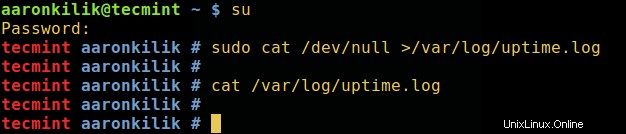
Pokuste se pochopit rozdíl mezi su a sudo, navíc si přečtěte jejich manuálové stránky, kde najdete další pokyny:
$ man sudo $ man su
4. Zabít proces v Linuxu
Někdy, když chcete ukončit proces pomocí příkazů kill nebo killall nebo pkill, nemusí to fungovat, uvědomíte si, že proces stále běží v systému.
Chcete-li destruktivně zabít proces, pošlete -KILL signalizuje to.
Nejprve určete jeho ID procesu a poté jej zabijte takto:
$ pidof vlc $ sudo kill -KILL 10279

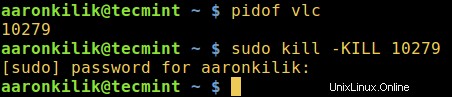
Další možnosti použití a informace naleznete v příkazu kill.
5. Trvale smazat soubor v Linuxu
Obvykle používáme příkaz rm Chcete-li smazat soubory ze systému Linux, tyto soubory však nebudou zcela odstraněny, jsou jednoduše uloženy a skryty na pevném disku a lze je stále obnovit v systému Linux a zobrazit je další osobou.
Abychom tomu zabránili, můžeme použít příkaz skartovat který přepíše obsah souboru a volitelně soubor také odstraní.
$ shred -zvu tecmint.pdf
Možnosti použité ve výše uvedeném příkazu:
-z– přidá konečné přepsání nulami pro skrytí skartace.-u– pomáhá zkrátit a odstranit soubor po přepsání.-v– ukazuje pokrok.

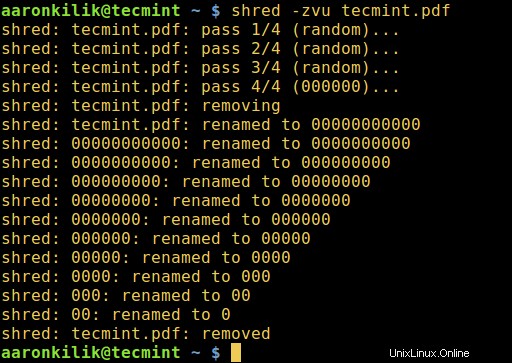
Přečtěte si manuálovou stránku shred pro další pokyny k použití:
$ man shred
6. Přejmenovat více souborů v Linux
Můžete přejmenovat více souborů v Linuxu na cestách vyvoláním přejmenování příkaz.
Přejmenuje zadané názvy souborů podle pravidla specifikovaného v prvním argumentu.
Níže uvedený příkaz přejmenuje všechny .pdf soubory do .doc , zde 's/\.pdf$/\.doc/' je pravidlo:
$ rename -v 's/\.pdf$/\.doc/' *.pdf

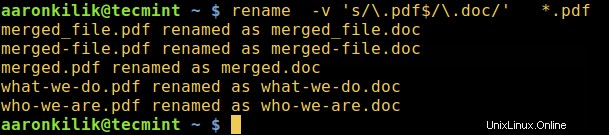
Následující příklad přejmenuje všechny soubory odpovídající "*.bak" k odstranění přípony, kde 's/\e.bak$//' je pravidlem.
7. Zkontrolujte pravopis slov v Linux
Příkaz look zobrazuje řádky začínající daným řetězcem, může vám pomoci zkontrolovat pravopis slova z příkazového řádku. I když to není tak účinné a spolehlivé,podívejte se je stále užitečnou alternativou k jiným výkonným kontrolám pravopisu:
$ look linu $ look docum

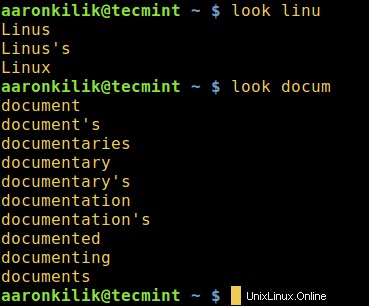
8. Vyhledejte popis klíčového slova na stránce manuálu
příkaz muž se používá k zobrazení stránek ručního zadávání příkazů, když se používá s -k přepínač, hledá v krátkých popisech a názvech manuálových stránek klíčové slovo printf (jako adjust, apache a php v příkazech níže) jako regulární výraz.
$ man -k adjust $ man -k apache $ man -k php
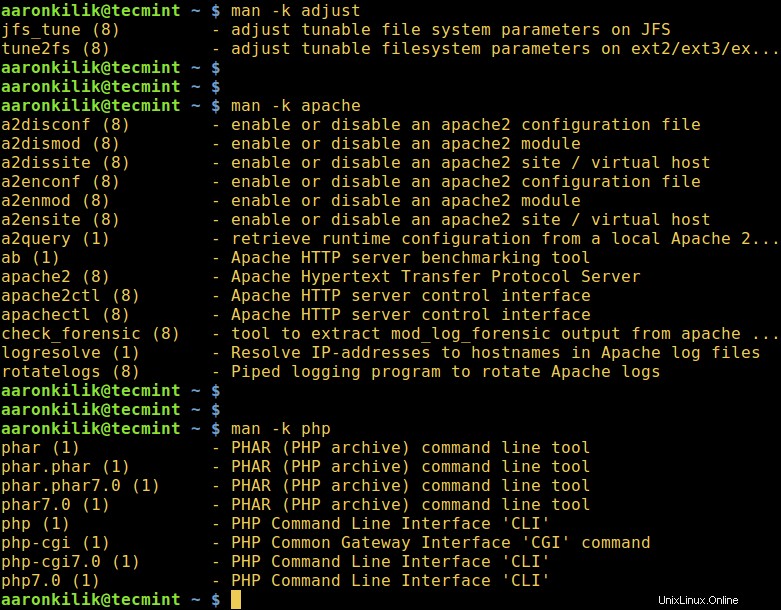
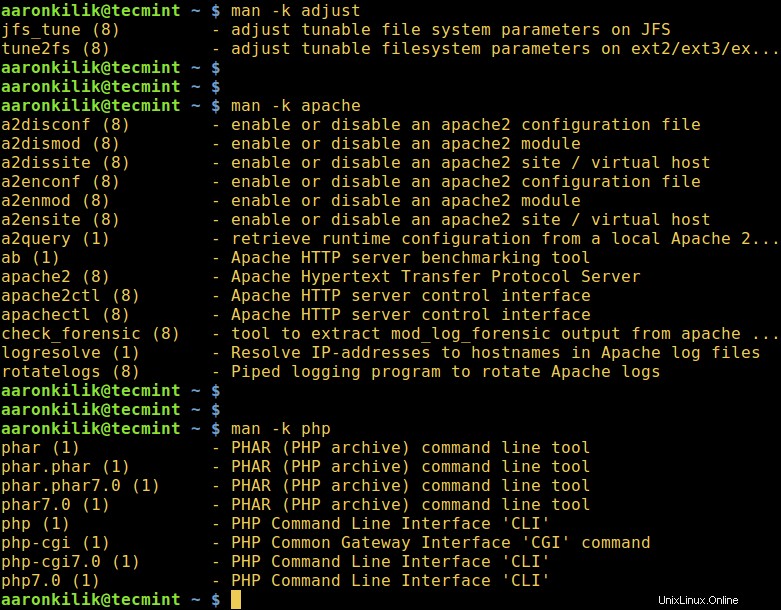
9. Sledujte protokoly v reálném čase v systému Linux
Pomocí příkazu watch , můžete periodicky spouštět další linuxový příkaz při zobrazení jeho výstupu na celou obrazovku a vedle příkazu tail, který se používá k zobrazení posledních částí souboru, je možné sledovat záznam záznamů logu do logfile.
V níže uvedeném příkladu budete sledovat soubor protokolu ověřování systému. Otevřete dvě okna terminálu, v prvním okně zobrazte soubor protokolu pro sledování v reálném čase takto:
$ sudo watch tail /var/log/auth.log
Můžete také použít příkaz tail, který zobrazí poslední části souboru. Jeho -f flag umožňuje sledování změn v souboru v reálném čase, proto je možné sledovat záznam záznamů v log souboru.
$ sudo tail -f /var/log/auth.log
A spusťte níže uvedené příkazy ve druhém terminálu a sledujte obsah souboru protokolu z prvního okna:
$ sudo mkdir -p /etc/test $ sudo rm -rf /etc/test
10. Vypsat všechny vestavěné příkazy prostředí
Vestavěný shell je příkaz nebo funkce, volaná zevnitř a spouštěná přímo v samotném shellu, namísto externího spustitelného programu, který by shell načetl z pevného disku a provedl.
Chcete-li vypsat všechny vestavěné moduly shellu a jejich syntaxi použití, spusťte:
$ help
Závěrečná poznámka:triky a tipy pro příkazový řádek se vždy hodí a učiní učení a používání Linuxu snadné a zábavné, zejména pro nováčky.
Můžete se s námi také podělit o další užitečné a zajímavé triky nebo tipy pro příkazový řádek v Linuxu, na které jste narazili prostřednictvím formuláře komentáře níže.